「最近よく聞く『Gemini』って何?」「なんだか難しそうだけど、AIって使ってみたい!」
そう思っているあなたへ。この記事を読めば、Googleの最新AI「Gemini(ジェミニ)」の登録方法が、初心者の方でも簡単に、そして無料で理解できるようになります。
こんにちは!AIの進化にワクワクが止まらない、AI革命ポータル編集長です。
AIって聞くと、なんだか専門的で難しそうなイメージがありますよね?でも、Geminiの始め方は、実はとってもシンプルなんです。普段使っているGoogleアカウントさえあれば、数分でアカウント作成が完了し、すぐに賢いAIとの対話を始められます。
この記事では、
- そもそもGeminiって何?どんなことができるの?
- 登録に必要なものは?(GoogleアカウントがあればOK!)
- パソコンやスマホでの具体的な登録手順(画像をイメージしながら解説!)
- 登録した後の簡単な使い方
- 「無料なの?」「日本語は使える?」「登録できないときはどうする?」といったよくある疑問
など、Geminiの登録に関するあらゆる情報を、専門用語をなるべく使わずに、一つひとつ丁寧に解説していきます。この記事を読み終える頃には、あなたも自信を持ってGeminiを使い始められるはずです。さあ、一緒にAIの世界への第一歩を踏み出しましょう!
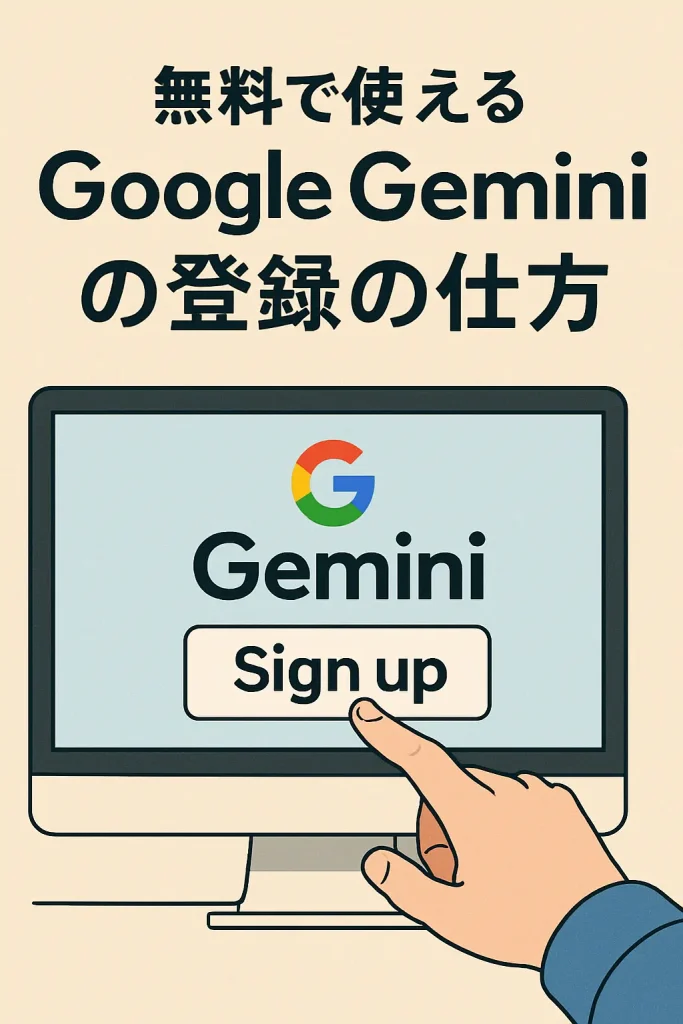
そもそもGoogle Geminiって何?初心者にもわかる簡単解説
「Gemini、Geminiって聞くけど、一体何者なの?」
まずは、そこからですよね。難しく考えなくて大丈夫です!
Geminiとは、一言でいうと「Googleが開発した、すごく賢いAI」のことです。
以前「Bard(バード)」という名前で提供されていたAIが、さらにパワーアップしてGeminiという名前に変わりました。
Geminiができること(ほんの一例です!)
- 質問に答える: 「今日の東京の天気は?」「〇〇の歴史について教えて」など、知りたいことを聞けば、人間のように自然な文章で答えてくれます。
- 文章を作成する: ブログ記事のアイデア出し、メールの文章作成、物語の創作など、様々な文章作りを手伝ってくれます。
- アイデアを出す: 新しい企画のアイデア、旅行のプラン、料理のレシピなど、行き詰まったときに相談すると、面白いヒントをくれるかもしれません。
- 翻訳する: 外国語の文章を日本語にしたり、その逆も可能です。
- 要約する: 長い文章やニュース記事の内容を短くまとめてくれます。
- プログラミングのコードを書く: (少し専門的ですが)簡単なコードなら書いてくれることもあります。
まるで、あなた専属の優秀なアシスタントができたような感じですね。調べ物をしたり、文章を考えたりする時間を短縮できたり、新しい発想を得られたり、Geminiを使いこなせば、あなたの日常や仕事がもっと便利でクリエイティブになる可能性を秘めているんです。
「え、そんなすごいAIが無料で使えるの?」
そうなんです!基本的な機能は無料で利用できます。(より高性能な有料版もありますが、まずは無料版で十分楽しめます!)
「Bardと何が違うの?」
基本的な機能や使い方はBardと似ていますが、GeminiはBardよりもさらに賢く、できることが増えたと考えてください。Googleの最新技術がギュッと詰まっているのがGeminiです。
AIに初めて触れる方にとって、Geminiは非常に使いやすく、親しみやすいAIだと言えます。まずは気軽に試してみて、その賢さを体感してみるのが一番です!
Gemini登録に必要なもの:これだけあればOK!
「よし、Geminiを使ってみよう!でも、登録って何か特別なものが必要なの?」
ご安心ください。Geminiの登録に必要なものは、たった一つだけです。
必要なもの:Googleアカウント
そう、あなたが普段GmailやYouTube、Googleドライブなどで使っている、あのGoogleアカウントがあれば、すぐにGeminiを始めることができます。
「え、Googleアカウントって何?」
「持ってないかも…」
という方のために、簡単に説明しますね。
- Googleアカウントとは?
- Googleが提供する様々なサービス(Gmail、YouTube、Google検索、Googleマップ、Googleフォトなど)を利用するための共通のIDのようなものです。
- 多くの場合、「〇〇〇@gmail.com」というメールアドレスが、Googleアカウントのユーザー名になっています。
- 無料で作成できます。
もし、あなたが普段パソコンやスマートフォンでGoogleのサービスを使っているなら、おそらく既にGoogleアカウントを持っているはずです。
Googleアカウントを持っているか確認する方法
- Gmailを開いてみる: ログインできれば、それがあなたのGoogleアカウントです。
- YouTubeにログインしてみる: ログインに使っているアカウントがGoogleアカウントです。
- スマートフォンの設定を確認する (Androidの場合): 「設定」アプリの中に「アカウント」や「Google」といった項目があり、そこに表示されている「@gmail.com」のアドレスがGoogleアカウントです。
もしGoogleアカウントを持っていない場合
大丈夫です!Googleアカウントは無料で、数分もあれば簡単に作成できます。
以下のGoogle公式サイトから作成手順を確認できます。
- Google アカウントの作成: https://support.google.com/accounts/answer/27441?hl=ja
Googleアカウントさえ準備できれば、Gemini登録の準備は万端です!特別なソフトウェアをインストールしたり、難しい設定をしたりする必要は一切ありません。手軽に始められるのがGeminiの魅力の一つですね。
Geminiの登録方法を5ステップで解説 (PC/スマホ共通)
さあ、いよいよGeminiの登録手順です!
ここでは、パソコンとスマートフォン、どちらでもほぼ同じ手順で登録できる方法を、5つのステップに分けて解説します。
(※実際の画面は変更される可能性がありますが、基本的な流れは同じです)
ステップ1:Geminiの公式サイトにアクセスする
まずは、お使いのウェブブラウザ(Google Chrome、Safari、Edgeなど)を開き、Geminiの公式サイトにアクセスします。
- Google Gemini 公式サイト: https://gemini.google.com/
検索エンジンで「Google Gemini」と検索しても、すぐに見つかるはずです。
ステップ2:「Geminiを試す」または「ログイン」ボタンをクリック
公式サイトを開くと、画面のどこかに「Geminiを試す」「ログイン」「使ってみる」といった主旨のボタンがあるはずです。それをクリックしましょう。
ステップ3:Googleアカウントでログインする
ボタンをクリックすると、Googleアカウントへのログイン画面が表示されます。(既にブラウザでGoogleアカウントにログインしている場合は、このステップはスキップされることもあります)
ここで、Geminiで使いたいGoogleアカウントのメールアドレスまたは電話番号を入力し、「次へ」をクリックします。
次に、パスワードを入力し、「次へ」をクリックします。
ステップ4:利用規約などを確認し、同意する
ログインに成功すると、Geminiの利用規約やプライバシーポリシーに関する説明が表示されます。
内容をよく確認しましょう。特に、Geminiとのやり取りがどのように扱われるか(品質改善のために利用される可能性があることなど)が記載されています。
内容を確認し、問題なければ「同意する」「続行」「もっと見る」などをクリックして進みます。画面によっては、何度かクリックが必要な場合もあります。
ステップ5:登録完了!Geminiへようこそ!
利用規約などに同意すると、ついにGeminiのチャット画面が表示されます!
これでGeminiのアカウント作成と登録は完了です。お疲れ様でした!
画面下部にある入力欄に、早速何か質問やお願い事を入力してみましょう。例えば、「こんにちは!」と挨拶してみるだけでもOKです。
どうでしょう?思ったよりもずっと簡単だったのではないでしょうか?
特別な手続きは不要で、いつものGoogleアカウントでログインして、規約に同意するだけ。これであなたも、最先端のAI、Geminiを使えるようになりました!
登録後の第一歩!Geminiの基本的な使い方(プロンプト入力)
無事にGeminiへの登録が完了しましたね!おめでとうございます!
さて、登録が終わったら、早速Geminiと会話を始めてみましょう。
「でも、どうやって話しかければいいの?」
大丈夫です。Geminiの使い方はとても直感的です。
基本は「プロンプト」を入力するだけ
Geminiとのコミュニケーションは、「プロンプト」と呼ばれる指示や質問を、画面下部にあるテキスト入力欄に入力して行います。
プロンプトって何?
難しく考える必要はありません。あなたがGeminiにしてほしいこと、聞きたいことを、そのまま文章にして入力すればOKです。
簡単なプロンプトの例:
- 挨拶:
- 「こんにちは!」
- 「はじめまして」
- 質問:
- 「今日の東京の天気は?」
- 「AIって何ですか?」
- 「面白いジョークを教えて」
- お願い:
- 「”ありがとう”を英語で教えて」
- 「リンゴを使った簡単なレシピを考えて」
- 「ブログ記事のタイトル案を5つ出して」
プロンプト入力のコツ(初心者向け)
- 具体的に伝える: 何をしてほしいのか、できるだけ具体的に書くと、Geminiも的確な答えを返しやすくなります。「面白い話をして」よりも「小学生が笑える面白い話をして」の方が、より狙った回答が得られる可能性があります。
- 分かりやすい言葉で: 専門用語や難しい言い回しは避け、普段話すような自然な言葉で入力してみましょう。
- まずは簡単なことから: 最初は何でもいいので、気軽に話しかけてみてください。「あなたの名前は?」と聞いてみるのも面白いかもしれません。
- 会話を続ける: Geminiの回答に対して、さらに質問を重ねたり、別の指示を出したりすることで、会話を深めていくことができます。
プロンプトを入力したら…
入力欄にプロンプトを書き終えたら、送信ボタン(紙飛行機のアイコンなど)をクリックするか、Enterキーを押します。
すると、Geminiが少し考えて、回答を生成してくれます。
さあ、まずは恐れずに、何か一つプロンプトを入力してみましょう!
Geminiとの対話を通じて、その能力や可能性をぜひ探ってみてください。
AIとのコミュニケーションに慣れていない方や、もっと色々なAIツールについて知りたい方は、こちらの記事もおすすめです。AI活用のヒントがたくさん見つかるかもしれませんよ。
内部リンク挿入
➡️ AIって難しそう?いいえ、大丈夫!AI初心者さんが知っておくべきAIツール入門ガイド
https://aikakumei.jp/ai-beginner-guide/
Gemini登録に関するよくある質問(FAQ)
Geminiの登録や利用に関して、初心者の方が疑問に思いがちな点をQ&A形式でまとめました。
Q1. Geminiの登録や利用は本当に無料ですか?料金はかかりますか?
A1. はい、基本的な機能は無料で利用できます!
この記事で紹介した手順で登録できる標準のGeminiは、完全に無料で利用できます。特別な機能(より高性能なAIモデルへのアクセス、他のGoogleサービスとの連携強化など)を使いたい場合は、「Gemini Advanced」という有料プランもありますが、まずは無料版でGeminiの能力を十分に体験できますのでご安心ください。
無料版でも、質問応答、文章作成、アイデア出しなど、多くの便利な機能を利用できます。
Q2. Geminiは日本語で使えますか?
A2. はい、Geminiは日本語にしっかり対応しています!
インターフェース(画面の表示)はもちろん、プロンプトの入力も、Geminiからの回答も、自然な日本語で行うことができます。 まるで日本人とチャットしているような感覚で利用できますよ。
もちろん、英語など他の言語での利用も可能です。翻訳をお願いしたり、外国語の学習に役立てたりすることもできます。
Q3. Geminiの登録がうまくできません。どうすればいいですか?
A3. いくつかの原因が考えられます。以下を確認してみてください。
- Googleアカウントに問題はありませんか?
- 正しいメールアドレスとパスワードを入力していますか?
- Googleアカウント自体が有効な状態ですか?(Gmailなどにログインできるか試してみてください)
- 場合によっては、Googleアカウントの確認(電話番号認証など)が必要になることもあります。画面の指示に従ってください。
- インターネット接続は安定していますか?
- 一時的なネットワークの問題で登録が進まないこともあります。接続を確認し、少し時間をおいてから再度試してみてください。
- ブラウザの問題はありませんか?
- ブラウザのキャッシュやCookieが影響している可能性もあります。キャッシュクリアを試したり、別のブラウザ(Chrome、Safari、Edgeなど)で試してみるのも有効です。
- ブラウザの拡張機能が干渉している場合もあるので、一時的に無効にしてみるのも良いでしょう。
- Geminiのサービス自体に一時的な障害が発生していませんか?
- まれに、Google側のサーバーに問題が発生している可能性もあります。少し時間をおいてから再度アクセスしてみてください。Googleのサービス障害情報は、ニュースサイトやSNSなどで確認できる場合もあります。
- 利用規約の同意は完了していますか?
- ステップ4で解説した利用規約などの確認と同意が、最後まで完了しているか確認してください。
上記を確認しても解決しない場合は、Googleアカウントのヘルプセンターや、Geminiに関する公式情報を確認することをおすすめします。
- Google アカウント ヘルプ: https://support.google.com/accounts/?hl=ja#topic=3382296
Q4. スマートフォン用のGeminiアプリはありますか?登録方法は違いますか?
A4. はい、スマートフォン(Android/iOS)向けのGeminiアプリも提供されています。
- Android: GoogleアシスタントにGeminiが統合される形で提供が進んでいます。Google Play ストアから「Google Gemini」アプリをダウンロード・インストールできる場合もあります(提供状況は国や地域、デバイスによって異なります)。
- iOS: Googleアプリ内にGeminiの機能が搭載される予定です。App Storeから「Google」アプリを最新版にアップデートして確認してみてください。
アプリからの登録方法も、基本的にはこの記事で解説したウェブブラウザからの手順とほぼ同じです。アプリを起動し、Googleアカウントでログインし、利用規約に同意すれば利用を開始できます。
アプリ版では、スマートフォンの機能(音声入力、位置情報など)と連携した、より便利な使い方ができる可能性があります。
Q5. Geminiを使う上で注意することはありますか?
A5. いくつか知っておくと良い点があります。
- 情報は必ずしも正確とは限らない: Geminiは非常に賢いですが、時々間違った情報や不確かな情報を生成することがあります。特に重要な情報については、Geminiの回答を鵜呑みにせず、必ず他の信頼できる情報源(公式サイト、専門家の意見など)で裏付けを取るようにしましょう。
- 個人情報や機密情報は入力しない: Geminiとのやり取りは、サービスの品質向上のためにGoogleによって確認される可能性があります。パスワード、住所、電話番号、クレジットカード番号などの個人情報や、仕事上の機密情報などは、絶対にプロンプトに入力しないようにしてください。
- 創造的な使い方を心がける: Geminiはツールです。指示待ちではなく、「こんなことをさせたら面白いかも」「こう質問したらどう答えるかな?」と、遊び心を持って、主体的に活用することで、より大きな価値を引き出すことができます。
これらの点に注意しながら、ぜひGeminiとの対話を楽しんでください!
Geminiの次はChatGPT!登録方法をチェック
「この記事を読んでいるあなたなら、きっとChatGPTにも興味があるはず。
ChatGPTの登録も、実はGeminiと同じくらい簡単なんです!
登録方法が分からない?
そんなあなたのために、AI革命さんが【初心者でも5分でできる!OpenAIのChatGPTの登録の仕方完全ガイド】という、とっても分かりやすい記事を公開されています。
登録はたったの5分で完了しますので、ぜひチェックしてみてくださいね。」
まとめ:さあ、あなたもGeminiでAIの世界を楽しもう!
この記事では、Googleの最新AI「Gemini」の登録方法について、初心者の方にも分かりやすく、ステップバイステップで解説してきました。
Gemini登録のポイントまとめ
- 必要なもの: Googleアカウントだけ!
- 費用: 基本無料!
- 言語: 日本語に完全対応!
- 手順:
- 公式サイト(https://gemini.google.com/)にアクセス
- 「Geminiを試す」などをクリック
- Googleアカウントでログイン
- 利用規約などを確認し同意
- 登録完了!チャット画面へ
思ったよりもずっと簡単に、すぐに始められることがお分かりいただけたかと思います。
登録が完了したら、まずは「こんにちは!」と挨拶したり、簡単な質問を投げかけたりして、Geminiとのコミュニケーションを始めてみてください。
Geminiは、あなたの情報収集を手伝ってくれたり、文章作成のヒントをくれたり、新しいアイデアを生み出すきっかけになったりと、様々な場面であなたの可能性を広げてくれる、頼もしいパートナーになり得ます。
もちろん、AIはまだ発展途上の技術であり、Geminiも完璧ではありません。生成される情報の正確性を確認したり、個人情報の入力に注意したりする必要はありますが、それを理解した上で上手に活用すれば、これまでにない便利さや楽しさを体験できるはずです。
この記事が、あなたがAIの世界へ踏み出すための一助となれば、これほど嬉しいことはありません。
ぜひ、Geminiを使って、新しい発見や創造を楽しんでくださいね!
免責事項
- この記事の情報は、執筆時点(2025年4月22日)のものです。Geminiの仕様やサービス内容、登録手順、利用規約等は、予告なく変更される可能性があります。
- Geminiの登録および利用は、ご自身の責任において行ってください。この記事を参考にしたことによるいかなる損害についても、当ブログ運営者は一切の責任を負いません。
- Geminiが生成する情報の正確性、完全性、適切性について、当ブログ運営者は保証するものではありません。重要な判断を行う際は、必ず複数の信頼できる情報源をご確認ください。
- 記事内で紹介している外部リンク先の情報については、リンク先の運営元にお問い合わせください。

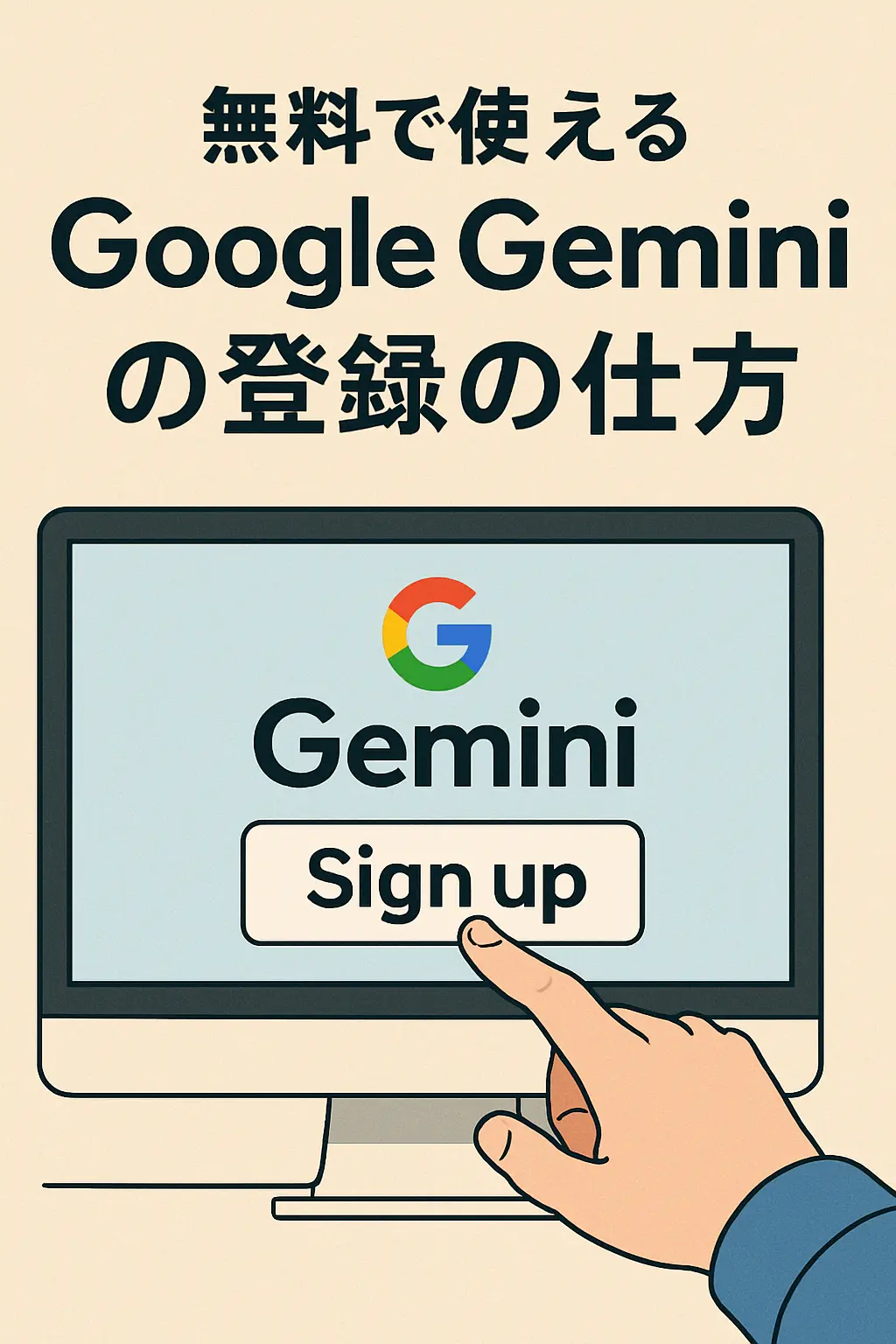
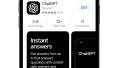

コメント